Come attivare Whatsapp Web anche su iPhone
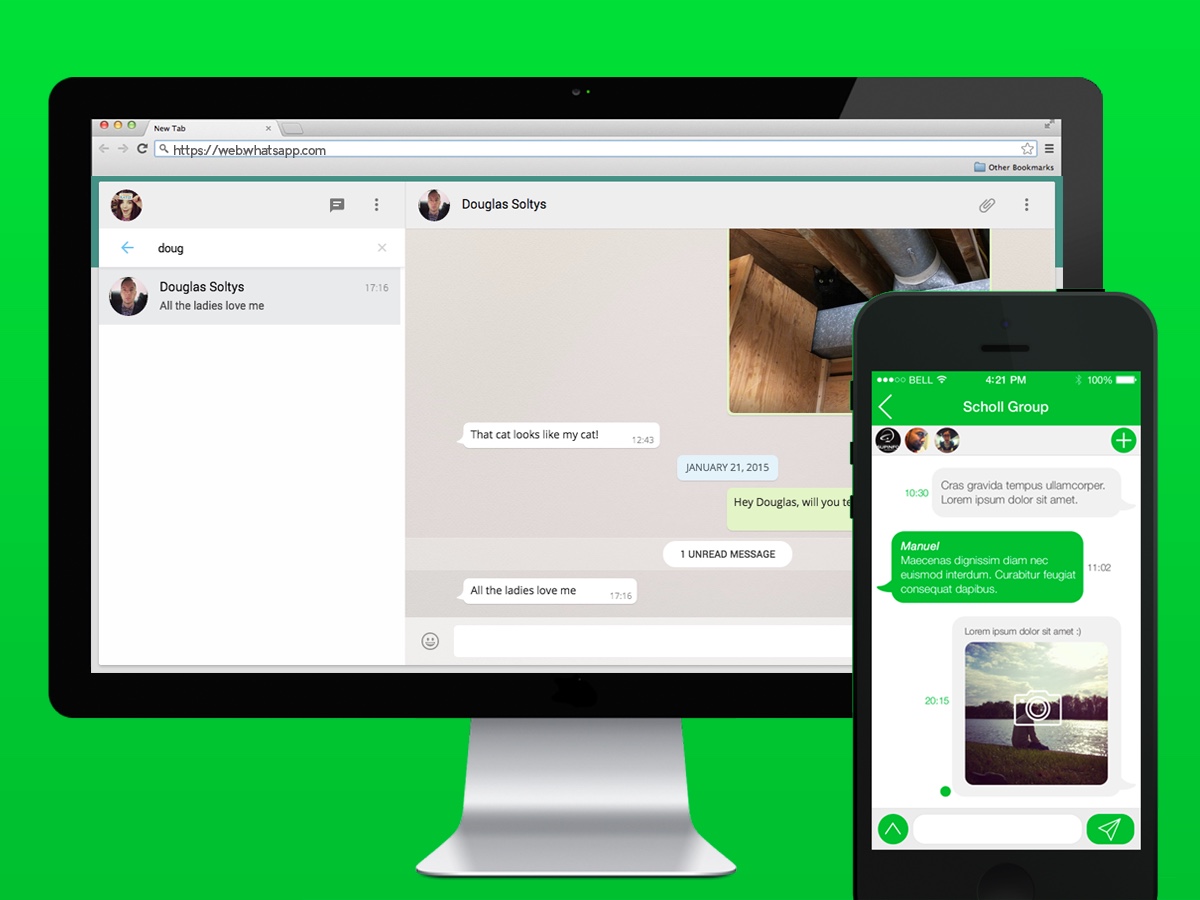
[adrotate banner=”1″]
Qualche settimana fa, il team Whatsapp ha rilasciato una funzionalità molto interessante per quello che probabilmente è il sistema di messaggistica istantanea più utilizzato al mondo: si tratta di Whatsapp Web, che consente di inviare e ricevere i messaggi direttamente dal computer.
Ora, a che cosa serve, potreste dire? È una funzione molto comoda, perché grazie a questo servizio riceveremo i messaggi, oltre che sul cellulare, anche sul computer quando abbiamo il browser (Chrome) aperto su quest’ultimo. Se, quindi, siamo al computer non avremo bisogno di prendere il mano il telefono per rispondere ad un messaggio in arrivo ma potremo farlo direttamente da lì, peraltro scrivendo in modo più veloce rispetto a quanto faremmo dall’iPhone.
Dov’è il problema, quindi? Nel fatto che Whatsapp ha rilasciato questa bella funzione per Android, per Windows e… Non per iOS.
Poco male, però, se avete il jailbreak: gli sviluppatori Cydia hanno infatti già trovato il modo di sfruttare questa nuova funzione anche sui nostri iPhone; se non avete il jailbreak invece dovrete necessariamente effetturarlo (trovate le guide adatte al vostro dispositivo su jailbreakisti). Quando lo avete, ed avete quindi Cydia sulla home del vostro iPhone, potremo procedere con la guida.
Per prima cosa dobbiamo aprire Cydia. Dovremo così cercare il tweak Whatsapp Web Enabler, che si trova nella repository di BigBoss ed è gratuito, tramite la funzione Cerca.
Scarichiamolo, installiamolo e riavviamo il dispositivo.
A questo punto spostiamoci sul computer, apriamo Chrome che al momento è l’unico browser supportato e raggiungiamo questo indirizzo. Troveremo un codice QR che deve essere scansionato per poter legare il telefono al computer.
Torniamo su iPhone, apriamo Whatsapp e rechiamoci nella sezione delle impostazioni dell’app; scorriamo verso il basso fino a trovare la voce “Whatsapp web”, che a cose normali non dovrebbe essere presente. Se abbiamo fatto tutto bene fino a adesso, apriamola e si aprirà la fotocamera con cui dovremo fotografare il codice presente sul computer.
Ed ecco fatto!
La pagina del computer cambierà e potremo vedere anche da lì tutte le nostre conversazioni, a cui potremo rispondere anche da PC senza alcun problema.
[adrotate banner=”2″]
